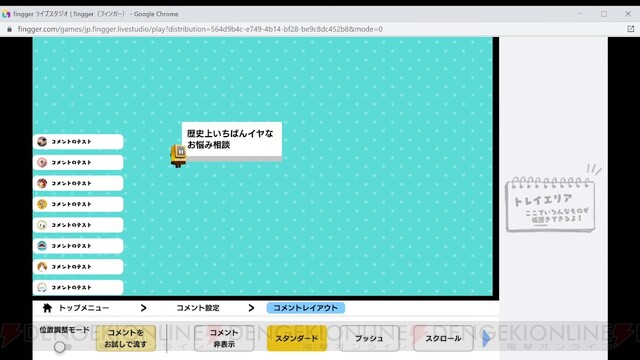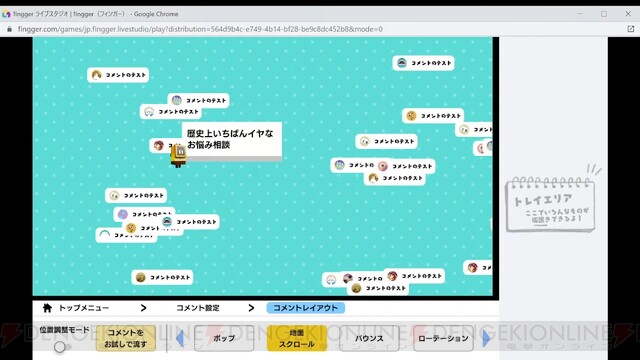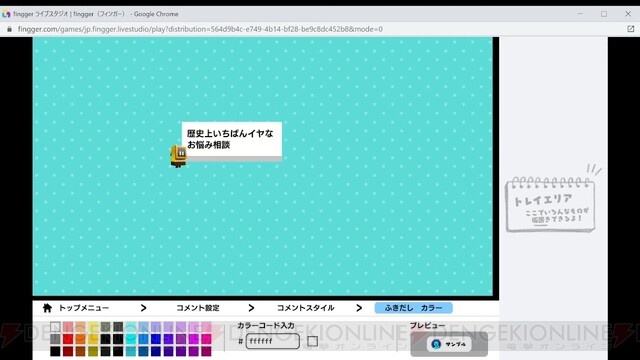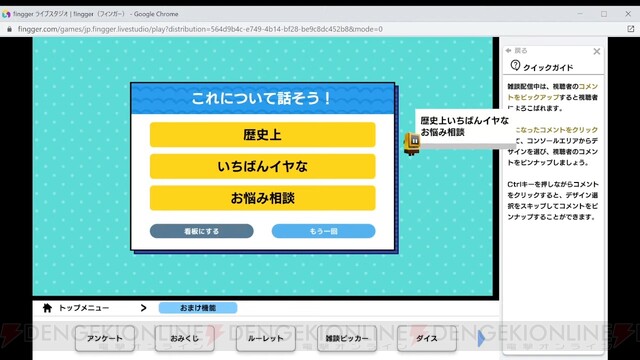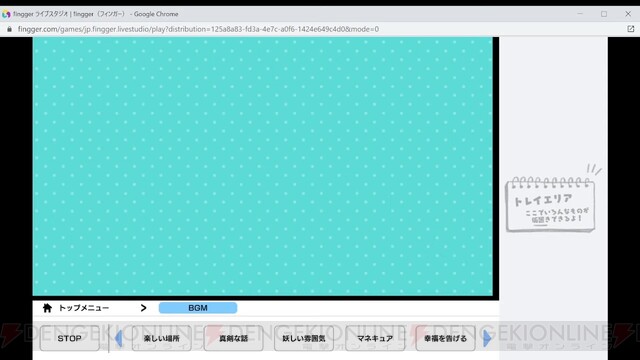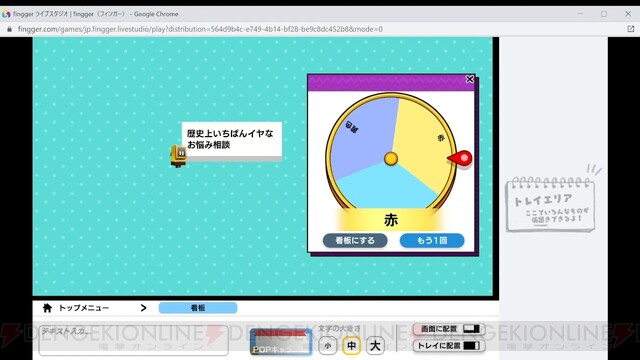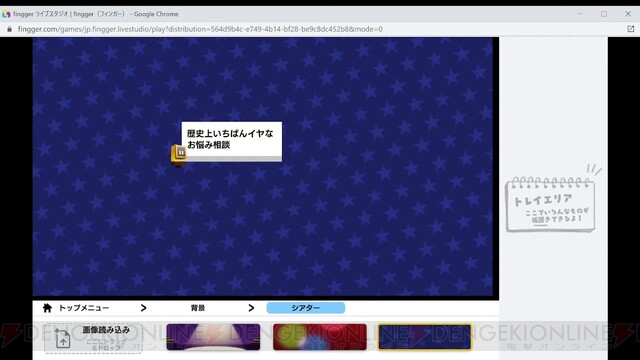『fingger ライブスタジオ』レビュー。コメント表示やSE、BGMなど配信にオススメの機能が充実!
- 文
- 電撃オンライン
- 公開日時
- 最終更新
YouTube ライブで遊べる参加型ゲームプラットフォーム『fingger(フィンガー)』で利用できる配信者向けの『fingger ライブスタジオ』のレビューをお届けします。
『fingger ライブスタジオ』は、背景やBGM・SEを設定したり、雑談のお題を決める機能やちょっとしたミニゲームなど、配信に役立つ便利な配信機能が充実したブラウザアプリです。
配信で使用できる機能に加えて、『fingger』ならではの新しい配信・視聴体験を得られるような仕組みになっています。
コメントの表示設定をカスタイマイズ
まずはコメント表示機能について。こちらは、フォントや表示を自由に設定できます。
表示は画面下から上にスクロールするタイプのスタンダードなものから、まるでシューティングゲームの弾幕のように右から左へ流れていくような面白いものまで、さまざまな種類が揃っています。
コメント設定:スタンダード
コメント設定:地面スクロール
しっかり視聴者とコミュニケーションを取るためにシンプルにするのはもちろん、読みやすさと個性を両立させたり、コメント遊びに振り切ったり、それぞれの配信スタイルに対応可能です。
画像の差し込みもシンプルで簡単
画像のアップロードや配置設定も簡単にできます。また、『fingger ライブスタジオ』では、自分で打ち込んだ文字を“看板”として使うことができます。看板は固定コメントの代わりにしたり、配信の隠したい部分に当てたりなど、便利かつ簡単にカスタマイズ可能です。
特筆するべきは『fingger ライブスタジオ』で操作が完結しているところ。一時的に使わないものをトレイエリアに一時保存したり、すぐに入力した文字を微調整できたり、配信者が扱いやすい作りになっています。
SEとBGMで配信がさらに盛り上がる
テレビ番組で使われるようなSEもワンタップで鳴らせます。これを使えば、雑談配信のクオリティが高まること間違いなしです。
『fingger』が提供しているゲームの『クイズオンエア』でも使われている正解音や歓声、ドラムロールといったクイズ関係のSEも使えるので、視聴者を交えてのクイズ大会を開くのもアリですね。
SEだけでなく、BGMもバリエーション豊かなものが揃っており全部で26種類。配信の雰囲気に合わせた音楽をワンボタンで流せます。
機能充実の初心者オススメ配信アシストアプリ
おまけ機能として、ルーレットやおみくじ、ガラガラポンなどを簡単に用意可能。お題を決めたり、抽選会などの企画に活用できます。設定する数や内容も自由に調整できます。
背景も最初からテンプレートが用意されており、配信の雰囲気に合わせて設定可能です。
『fingger ライブスタジオ』は、特にこれから配信を始めるという初心者の方にこそオススメしたいアプリ。外部アプリを複数組み合わせると、どうしても原因のわからない不具合などが起きてしまいがちです。
その際に『fingger ライブスタジオ』でまとめて管理しておけば、そういった事故の可能性を抑えられるうえ、準備にかかる時間も削減できます。
注意点としては、ゲームと並行して複数のアプリやのブラウザを起動するとパソコンに負荷が掛かる点。同時起動するアプリの数はパソコンのスペックと相談しつつ、事前に動作確認やテスト配信でチェックしておきましょう。
「配信をはじめたいけど難しそう」と思っている方にこそオススメしたいこの『fingger ライブスタジオ』。ぜひ『fingger』から配信をスタートしてみてはいかがでしょうか。
より詳細な使用方法については、『fingger』公式サイトの遊び方もしくはfingger ライブスタジオのご利用ガイドをご確認ください。また、『fingger』で配信を行う際にはYouTubeの配信設定も必要になりますので、配信マニュアルも合わせてご確認ください。
©fingger Inc.
本記事はアフィリエイトプログラムによる収益を得ている場合があります